TikTok Video Düzenleme | Profesyonel Görünüm Edinme Rehberi

Tiktok Video Düzenleme
TikTok, dünyanın dört bir yanındaki milyonlarca kullanıcıya eğlenceli ve yaratıcı video içerikleri sunan popüler bir sosyal medya platformudur. TikTok'ta öne çıkmak ve daha fazla ilgi çekmek istiyorsanız, videolarınızı düzenlerken yaratıcılığınızı kullanmanız önemlidir. İşte TikTok video düzenleme konusunda size rehberlik edecek bazı ipuçları.
TikTok, kısa ve öz videoların popüler olduğu bir platformdur. İzleyicilerin dikkatini çekmek ve etkileşim sağlamak için videolarınızı mümkün olduğunca kısa tutun. Genellikle 15 ila 60 saniye arasında süren videolar en iyi performansı gösterir.
TikTok'ta videolarınızı kesme ve birleştirme özelliğini kullanarak daha akıcı bir hikaye anlatabilirsiniz. İlgili sahneleri bir araya getirerek akışı düzenleyin ve izleyicilerin dikkatini sürekli olarak üzerinizde tutun.

TikTok, birçok farklı efekt ve filtre seçeneği sunar. Videolarınıza bu efektleri uygulayarak ilginç ve görsel açıdan çarpıcı içerikler oluşturabilirsiniz. Yavaş hareket, hızlı hareket, aynalar, renk düzenlemeleri gibi efektlerle videolarınıza farklı bir atmosfer katabilirsiniz.
TikTok, geniş bir müzik kütüphanesine sahiptir. Videolarınıza popüler müzikleri ekleyerek izleyicilerin dikkatini çekebilirsiniz. Ayrıca ses efektleriyle videolarınıza komik veya ilgi çekici detaylar ekleyebilirsiniz.
Videolarınıza metin ekleyerek mesajınızı vurgulayabilirsiniz. Kısa ve etkili metinlerle izleyicilerin ilgisini çekin. Ayrıca, ilgili etiketleri kullanarak videolarınızın keşfedilme şansını artırabilirsiniz.
TikTok, videolarınıza renk düzenlemeleri yapmanıza olanak tanır. Renk tonlamaları ve aydınlatma ayarlarıyla videolarınızın atmosferini değiştirebilirsiniz. Bu, videolarınıza özgün bir tarz katmanızı sağlar.
TikTok, yaratıcılığınızı sergileyebileceğiniz bir platformdur. Farklı çekim açıları, perspektifler ve montaj teknikleri kullanarak videolarınıza farklılık katın. İlginç görsel unsurlarla izleyicilerin dikkatini çekebilirsiniz.
TikTok'ta Video Kesme ve Birleştirme Nasıl Yapılır?
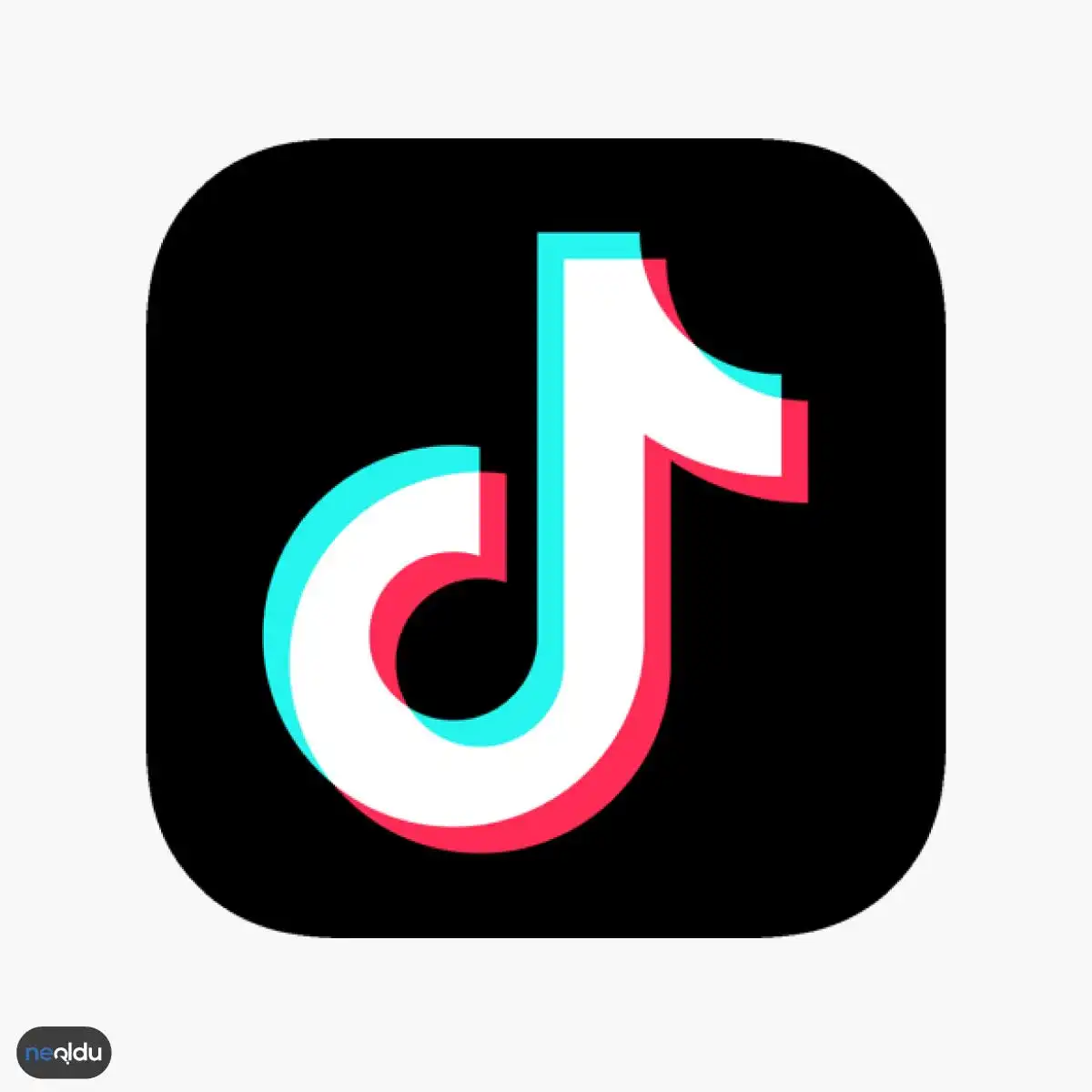
TikTok, kısa ve öz videolar oluşturmanıza olanak tanıyan popüler bir sosyal medya platformudur. Videolarınızı daha akıcı ve etkileyici hale getirmek için kesme ve birleştirme tekniklerini kullanabilirsiniz. İşte TikTok'ta video kesme ve birleştirme işlemlerini nasıl yapabileceğinize dair bir rehber.
TikTok Video Kesme İşlemi
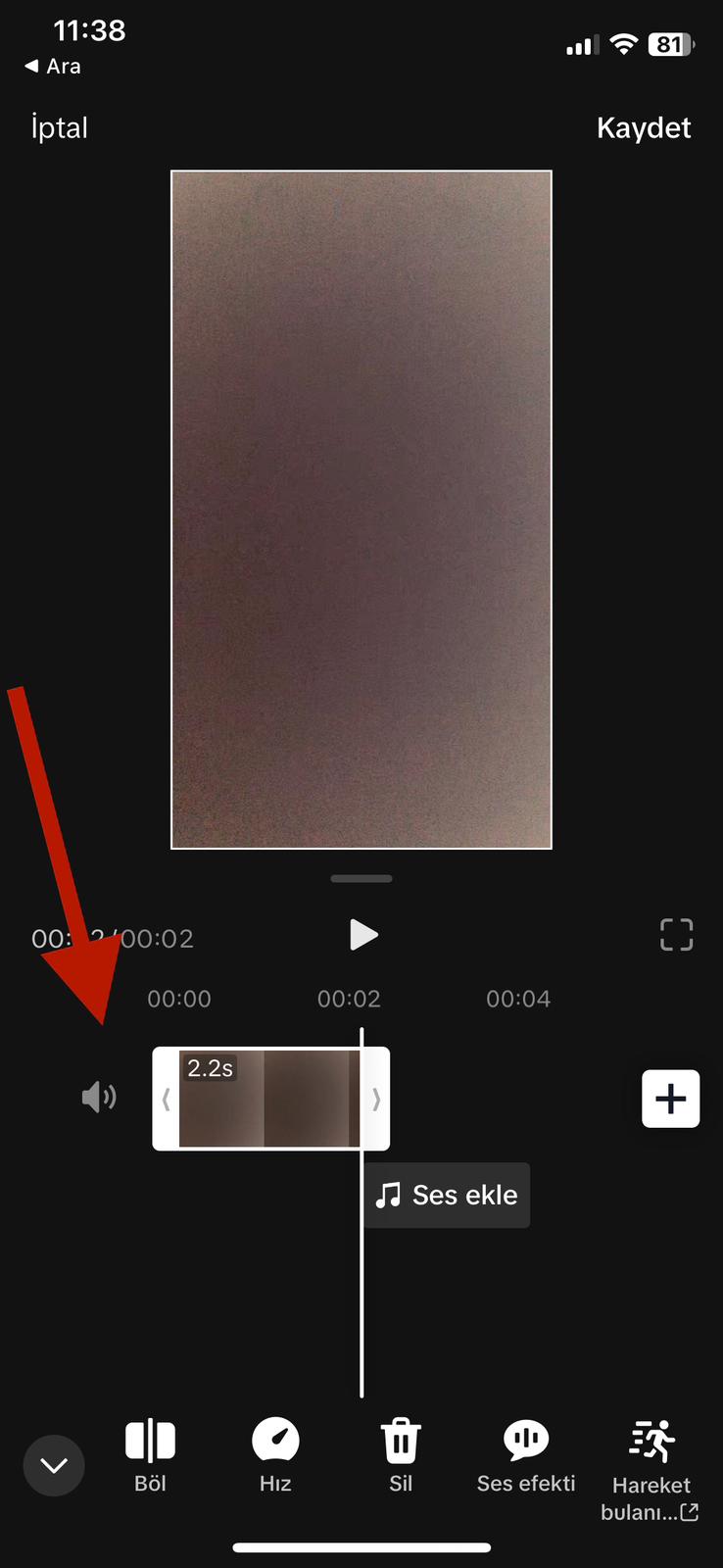
- TikTok uygulamasını açın ve "Yeni Video" seçeneğine dokunun.
- Videonuzu kaydetmek için kırmızı kayıt düğmesine basın ve kaydetmek istediğiniz süreyi belirleyin.
- Kaydettiğiniz videonun altında, zaman çizelgesinin altında bir düzenleme aracı göreceksiniz.
- Düzenleme aracını kullanarak videonuzun başlangıcını ve bitiş noktasını belirleyin. Videonuzu kesmek için başlangıç noktasına dokunup sürükleyin ve ardından bitiş noktasına dokunun.
- Videonuzun kesildiği noktaları doğru bir şekilde belirledikten sonra "Kes" veya "Tamam" seçeneğine dokunun.
- Kesilmiş videoyu izleyebilir ve gerekirse tekrar düzenleyebilirsiniz.
TikTok Video Birleştirme İşlemi
- İlk videoyu kaydedin ve ardından zaman çizelgesinin altında bulunan düzenleme aracını kullanarak videonun sona erdiği noktayı belirleyin.
- Ardından "Başka Bir Video Ekle" seçeneğine dokunun ve bir sonraki videoyu kaydedin.
- Bu şekilde, tüm videoları kaydedip birleştirebilirsiniz.
- Videolarınızı birleştirdikten sonra düzenleme aracını kullanarak herhangi bir kesme veya düzenleme yapabilirsiniz.
- Videolarınızı birleştirdikten ve düzenledikten sonra "Tamam" veya "Paylaş" seçeneğine dokunun.
Video kesme ve birleştirme işlemleri, TikTok videolarınızı daha akıcı ve etkileyici hale getirmenin harika bir yoludur. Videolarınızı kırpabilir, istediğiniz sahneleri bir araya getirebilir ve akışı daha iyi kontrol edebilirsiniz. Bu yöntemleri kullanarak izleyicilerin dikkatini çekebilir ve daha profesyonel videolar oluşturabilirsiniz.
TikTok Efektleri ve Filtreleriyle Video Düzenleme

TikTok, yaratıcı ve eğlenceli videolar oluşturmak için birçok efekt ve filtre seçeneği sunan popüler bir sosyal medya platformudur. Bu efektler ve filtreler, videolarınızı daha ilgi çekici, eğlenceli veya çarpıcı hale getirmenize yardımcı olur.
TikTok'un efekt kütüphanesinde çeşitli efektler bulunur. Örneğin, yavaş hareket efekti videolarınızı dramatik bir şekilde yavaşlatabilir, hızlı hareket efekti ise enerjik bir etki yaratabilir. Aynalar efekti, videonuzu aynalarda yansıtır ve ilginç görsel efektler oluşturmanıza olanak tanır.
Diğer popüler efektler arasında renk değiştirme, parlaklık ayarlama, bulanıklık efektleri ve çeşitli geçiş efektleri yer alır. TikTok, sürekli olarak yeni efektler ekleyerek kullanıcıların daha yaratıcı içerikler oluşturmasını teşvik eder.
TikTok'un filtre seçenekleri, videolarınıza farklı renk tonları ve atmosferler katabilir. Popüler filtreler arasında renkli, siyah-beyaz, vintage ve neon gibi seçenekler bulunur. Filtreleri videolarınıza uygulamadan önce farklı filtreleri deneyebilir ve en uygun olanı seçebilirsiniz. Filtreler, videolarınıza tutarlı bir görsel tarz sağlamak için kullanışlıdır ve içeriklerinizin daha profesyonel görünmesini sağlar.
TikTok uygulamasında bir video kaydettiğinizde veya bir videoyu düzenlemek istediğinizde efekt ve filtre seçenekleri için düzenleme aracını kullanabilirsiniz. Video kaydederken veya düzenlerken sol alt köşedeki "Efektler" veya "Filtreler" simgesine dokunarak efekt ve filtre seçeneklerine erişebilirsiniz.
Bir efekti veya filtreyi seçtikten sonra, videonuzda nasıl göründüğünü önizleyebilir ve gerekirse farklı seçenekleri deneyebilirsiniz. Daha önce kaydettiğiniz bir videoyu düzenliyorsanız, efekt ve filtre seçeneklerini düzenleme aracından seçebilirsiniz.
Ses Efektleri ve Müzik Ekleme İçin TikTok Nasıl Kullanılır?
TikTok, kullanıcıların videolarına eğlence ve yaratıcılık katmak için geniş bir ses efekti ve müzik kütüphanesi sunan popüler bir sosyal medya platformudur. Videolarınıza ses efektleri ve müzik eklemek, içeriklerinizi daha etkileyici hale getirmenin harika bir yoludur. İşte TikTok'ta ses efektleri ve müzik ekleme işlemini nasıl yapabileceğinize dair bir rehber.
Ses Efektleri Ekleme
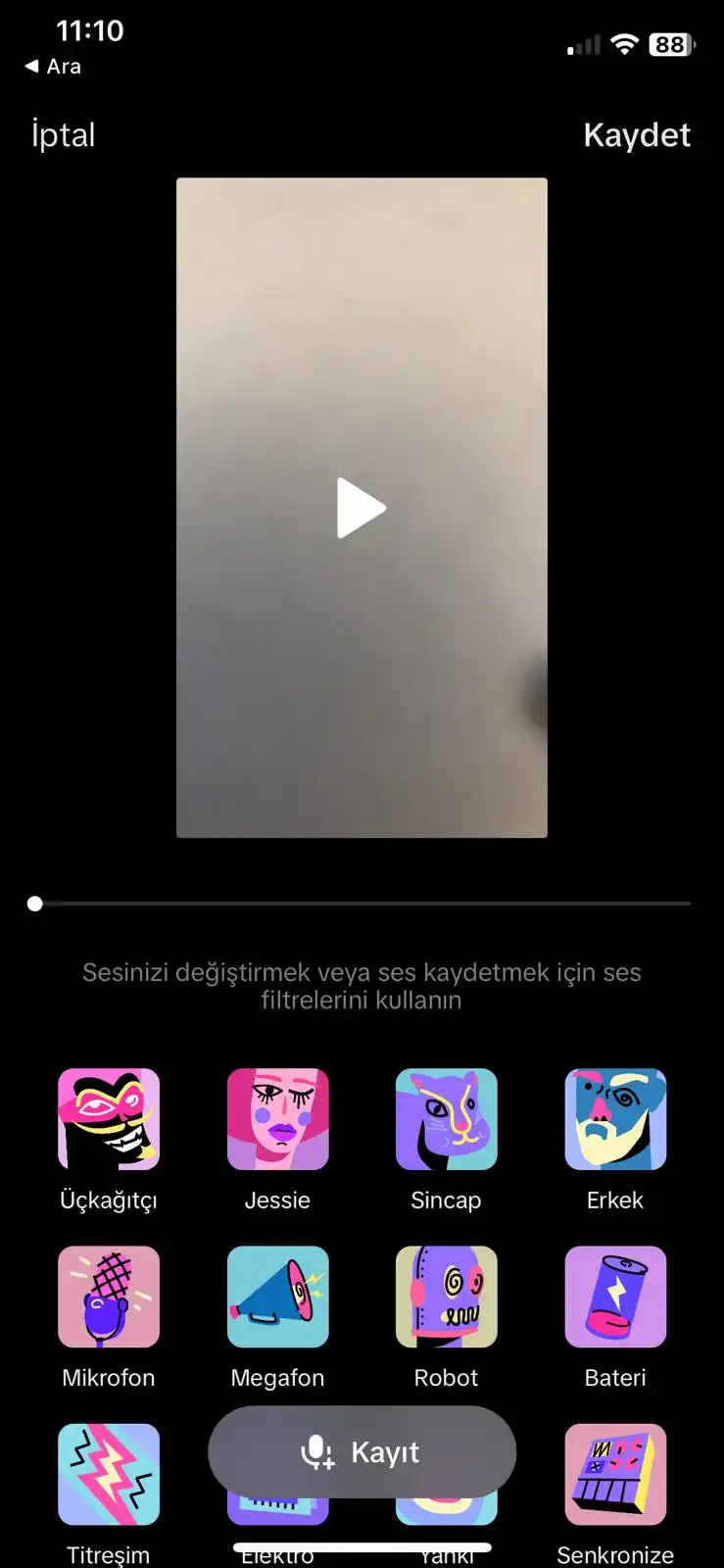
- Videonuzu kaydederken veya daha önce kaydettiğiniz bir videoyu düzenlerken "Ses" simgesine dokunun.
- TikTok, birçok popüler ses efekti sunar. "Trendler", "Komik", "Hayvanlar" ve daha fazlası gibi kategoriler arasından seçim yapabilirsiniz.
- Bir ses efekti seçtiğinizde, efektin önizlemesini dinleyebilir ve videonuza uygulayabilirsiniz.
- Ses efektini videonuza ekledikten sonra, efektin şiddetini ayarlamak için ses kontrol düğmesini kullanabilirsiniz.
- Videonuzdaki ses efektini düzenledikten sonra, "Tamam" veya "Paylaş" seçeneğine dokunarak videonuzu kaydedebilir veya paylaşabilirsiniz.
Müzik Ekleme
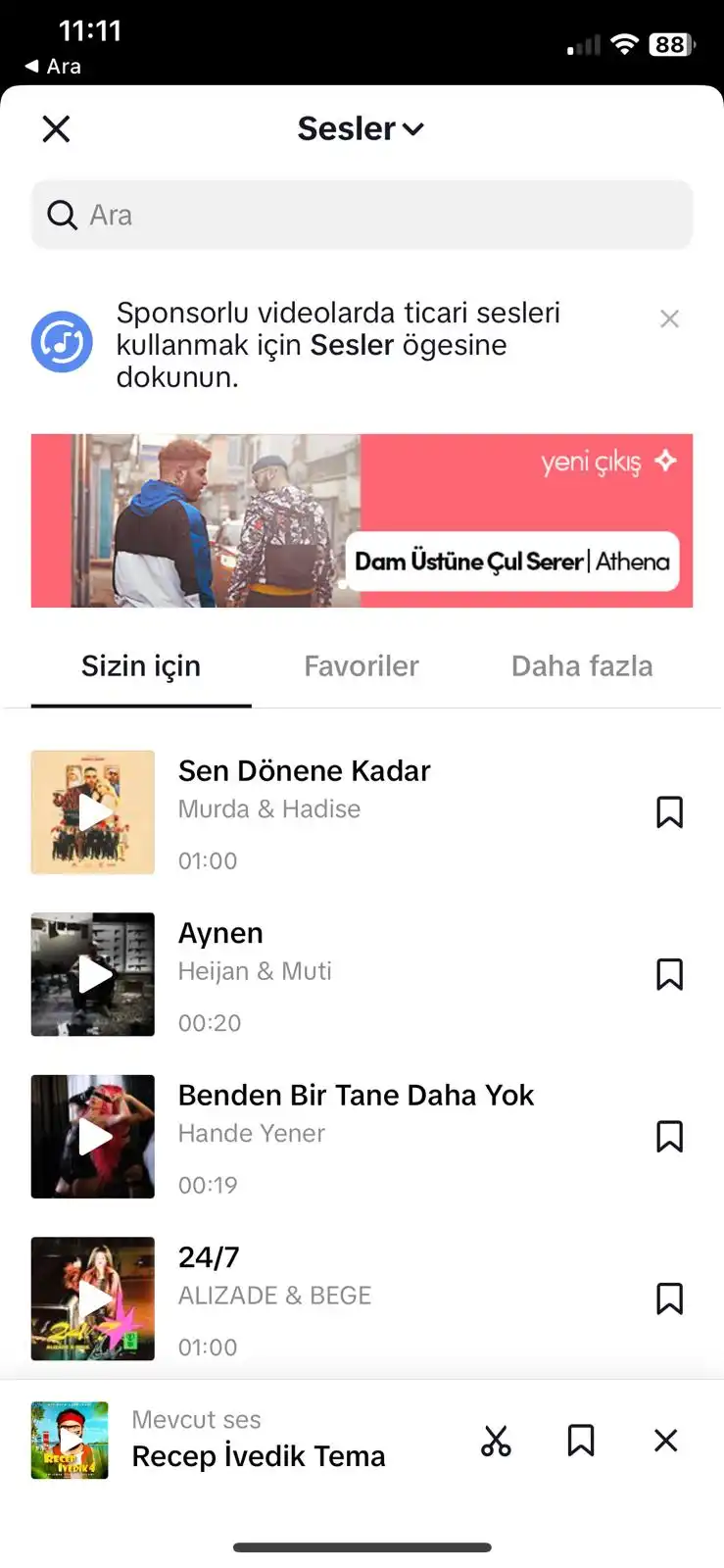
- Videonuzu kaydederken veya daha önce kaydettiğiniz bir videoyu düzenlerken "Ses" simgesine dokunun.
- "Müzik" seçeneğine dokunarak TikTok'un geniş müzik kütüphanesinden bir şarkı seçebilirsiniz.
- Müzik kütüphanesinde, popüler şarkılar, trend olanlar, çalma listeleri ve daha fazlası gibi seçenekler bulunur.
- Bir şarkı seçtiğinizde, şarkının önizlemesini dinleyebilir ve videonuza ekleyebilirsiniz.
- Müziği videonuza ekledikten sonra, şarkının hangi bölümünün kullanılacağını belirlemek için ilgili süreleri ayarlayabilirsiniz.
- Müziği videonuza ekledikten sonra, efektin şiddetini ayarlamak için ses kontrol düğmesini kullanabilirsiniz.
- Müziği düzenledikten sonra, "Tamam" veya "Paylaş" seçeneğine dokunarak videonuzu kaydedebilir veya paylaşabilirsiniz.
TikTok'ta Hız Ayarlarıyla Video Düzenleme
TikTok, yaratıcı ve etkileyici videolar oluşturmak için birçok düzenleme özelliği sunan popüler bir sosyal medya platformudur. Hız ayarları da bu özelliklerden biridir ve videolarınıza daha fazla hareketlilik veya dramatik bir etki katmanıza olanak tanır. İşte TikTok'ta hız ayarlarıyla video düzenleme işlemini nasıl yapabileceğinize dair bir rehber.
Hız Artırma
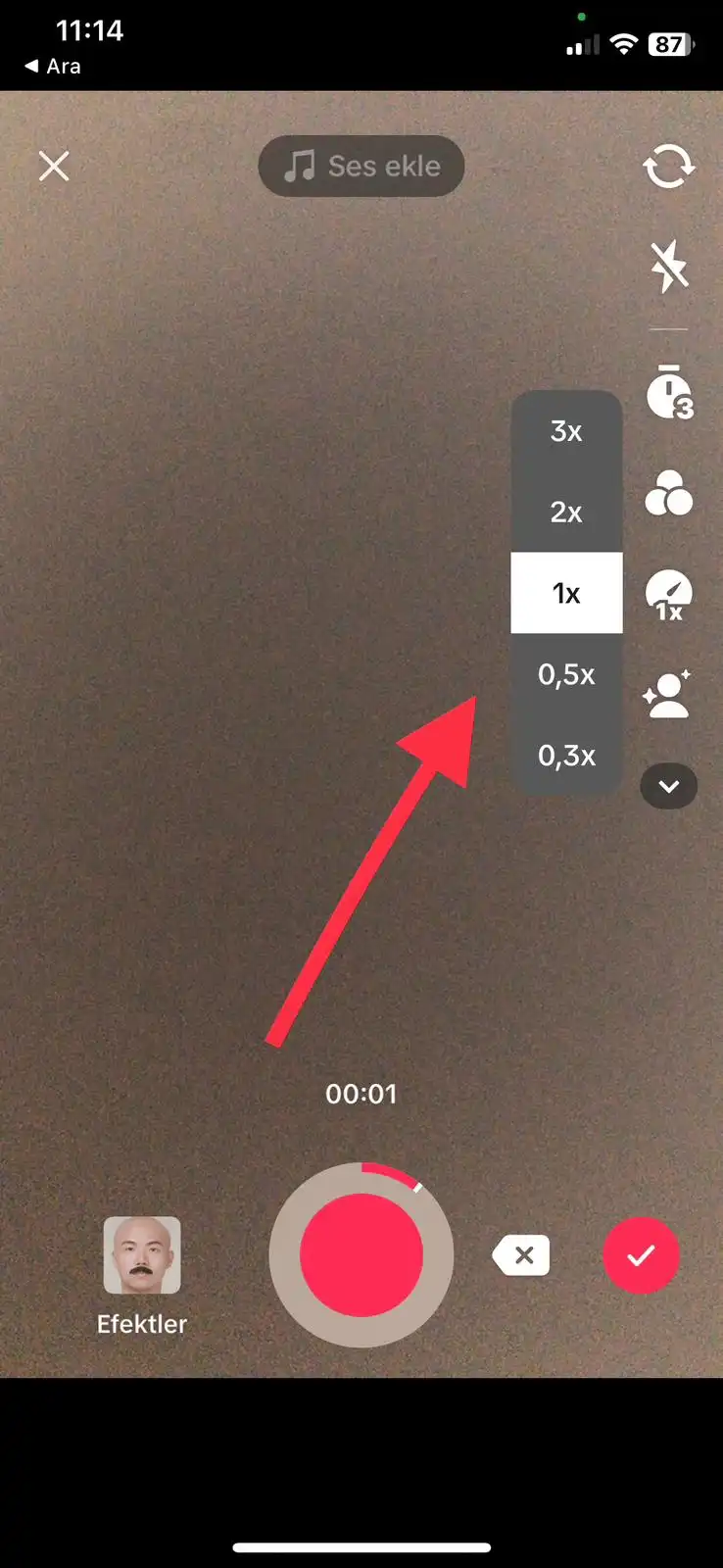
Videonuzu kaydederken veya daha önce kaydettiğiniz bir videoyu düzenlerken "Hız" simgesine dokunun. Hız ayarları ekranında, videonuzu hızlandırabileceğiniz birçok seçenek bulunur. Örneğin, 2x, 3x veya 4x hızda videonuzu oynatabilirsiniz. Bu, videonun normal hızından daha hızlı oynatılacağı anlamına gelir.
Hız artırma, enerjik ve hızlı bir etki yaratmak istediğiniz videolar için idealdir. Dans videoları, hareketli komik videolar veya kısa hikayeler gibi içeriklerde kullanabilirsiniz. Videonuzun hızını ayarladıktan sonra, "Tamam" veya "Paylaş" seçeneğine dokunarak düzenlemeyi tamamlayabilirsiniz.
Hız Yavaşlatma
Hız ayarları ekranında, videonuzu yavaşlatabileceğiniz seçenekler bulunur. Örneğin, 0.5x, 0.3x veya 0.2x hızda videonuzu oynatabilirsiniz. Bu, videonun normal hızından daha yavaş oynatılacağı anlamına gelir. Hız yavaşlatma, duygusal veya dramatik bir etki yaratmak istediğiniz videolar için idealdir. Manzara görüntüleri, yavaş hareket eden danslar veya incelikli hareketler gibi içeriklerde kullanabilirsiniz.
TikTok'ta Metin ve Etiket Ekleme Yöntemleri
TikTok, yaratıcı videolar oluşturmanın yanı sıra metin ve etiketlerle içeriklerinizi daha etkili bir şekilde paylaşmanıza olanak tanır. Metin ve etiketler, videolarınızın anlamını vurgulamanın, mesajınızı iletebilmenin ve izleyicilerinizle etkileşim kurmanın bir yoludur. İşte TikTok'ta metin ve etiket ekleme yöntemleri hakkında bilmeniz gerekenler.
Metin Ekleme
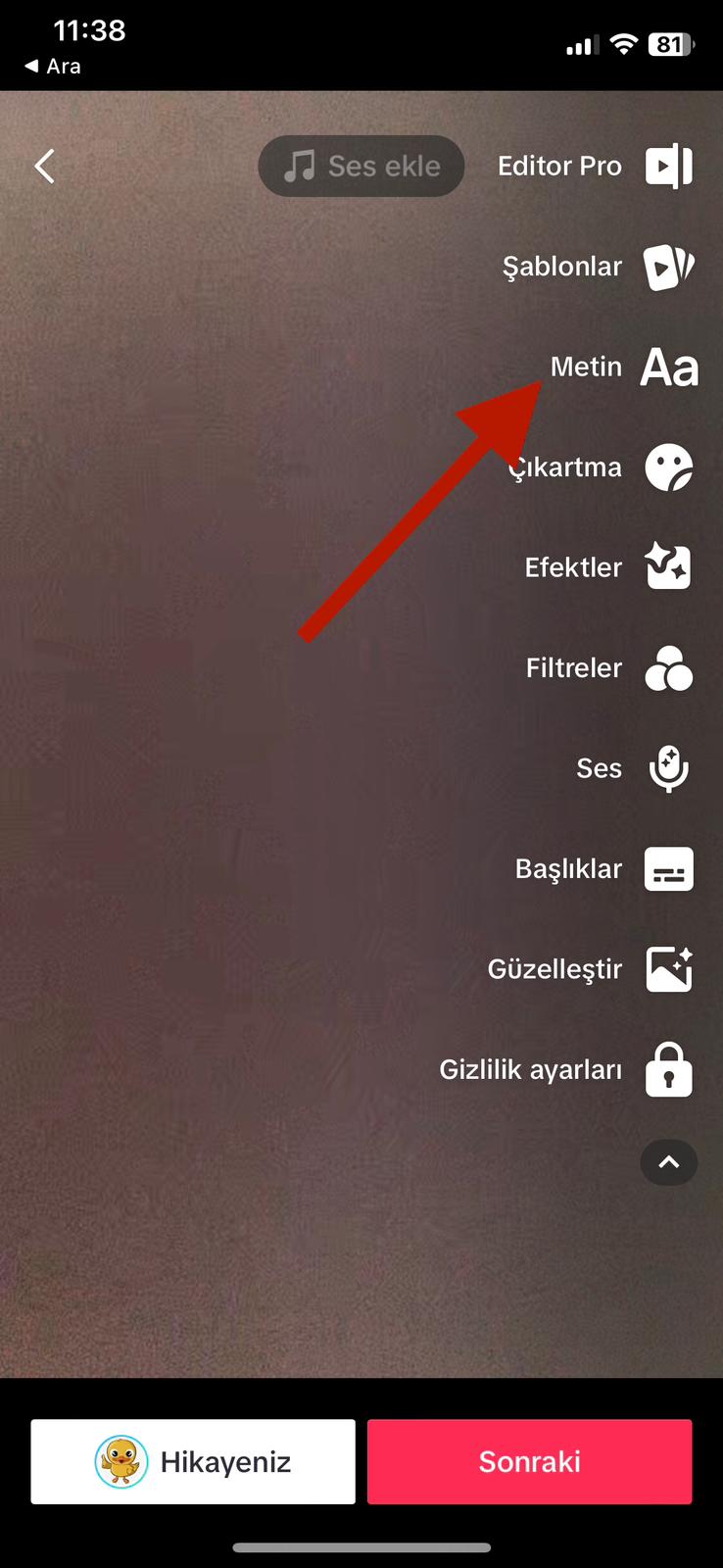
Videonuzu kaydederken veya daha önce kaydettiğiniz bir videoyu düzenlerken "Metin" simgesine dokunun. Metin ekranında, istediğiniz metni yazabilir ve metin kutusunun boyutunu, rengini ve konumunu ayarlayabilirsiniz. Metin kutusunu videonuzda istediğiniz yere taşıyabilir ve boyutunu değiştirebilirsiniz.
Ayrıca, metin kutusunun görünme süresini belirlemek için metin ekranının altındaki süre çubuğunu kullanabilirsiniz. Metin kutusunu ekledikten sonra, metnin animasyonlu bir şekilde görünmesini sağlamak için "Efektler" sekmesindeki seçenekleri kullanabilirsiniz.
Etiket Ekleme
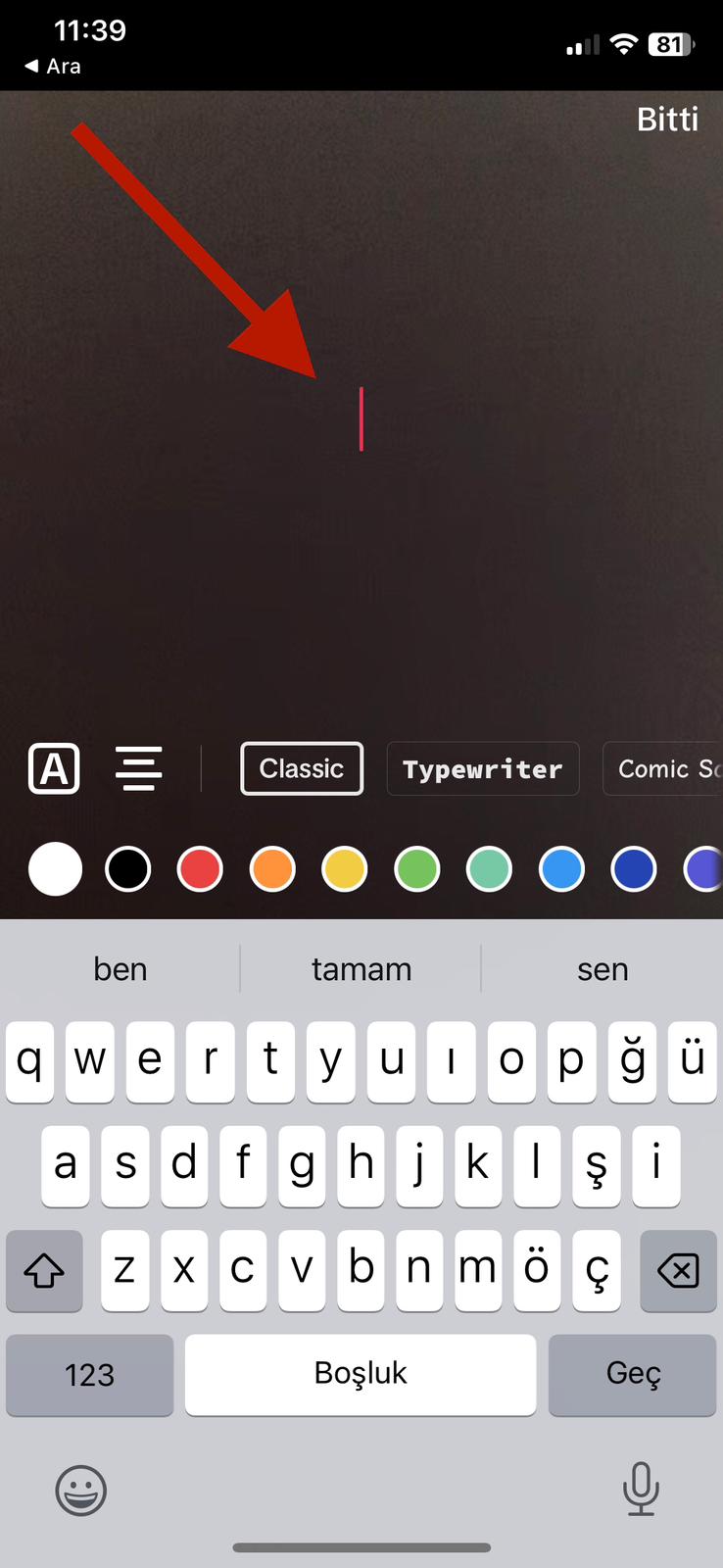
Metin ekranında "#" simgesine dokunarak etiket ekleyebilirsiniz. Etiket ekranında, popüler veya ilgili etiketleri arayabilir veya doğrudan etiketi yazabilirsiniz. Etiketleri mümkün olduğunca ilgili ve özgün tutmaya özen gösterin, böylece videolarınız daha fazla keşfedilir ve ilgi çeker.
Videonuzda birden fazla etiket eklemek isterseniz, her bir etiketi virgülle ayırarak ekleyebilirsiniz.
TikTok Duyarlılık ve Yeşil Ekran Efektleriyle Video Düzenleme
TikTok, yaratıcı videolar oluşturmak için çeşitli efektler sunan popüler bir sosyal medya platformudur. Duyarlılık ve yeşil ekran efektleri, videolarınıza farklı arka planlar ekleyerek daha etkileyici bir görünüm sağlamanıza yardımcı olur. İşte TikTok'ta duyarlılık ve yeşil ekran efektleriyle video düzenleme işlemini nasıl yapabileceğinize dair bir rehber.
Duyarlılık Efektleri
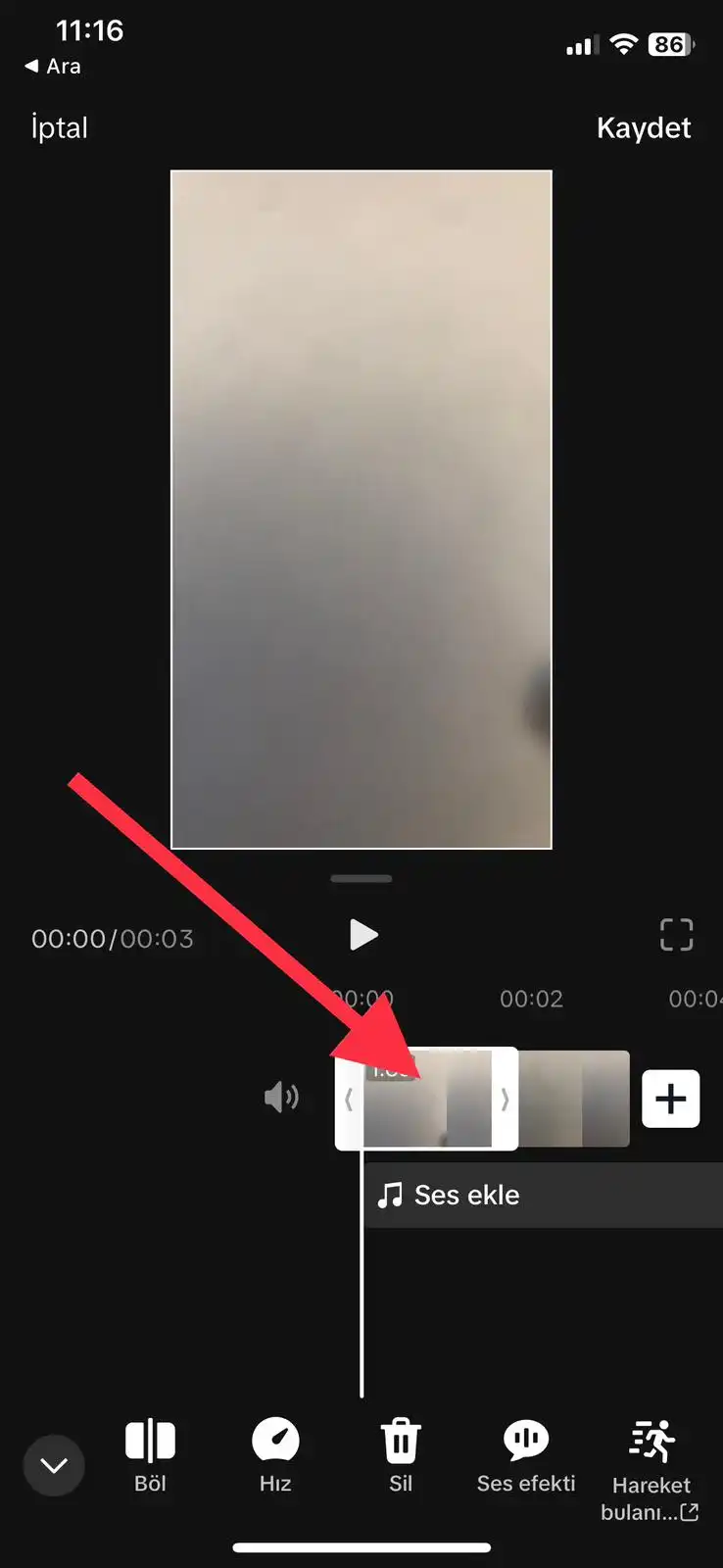
- Efekt galerisinde "Duyarlılık" bölümünü bulun ve çeşitli duyarlılık efektleri arasından seçim yapın.
- Duyarlılık efektleri, videonuzda hareketli ışıklar, renk geçişleri veya sanatsal efektler oluşturmanızı sağlar.
- Efekti seçtikten sonra, videonuza uygulayabilir ve efektin şiddetini ayarlayabilirsiniz.
- Videonuzu düzenledikten sonra, "Tamam" veya "Paylaş" seçeneğine dokunarak düzenlemeyi tamamlayabilirsiniz.
Yeşil Ekran Efekti
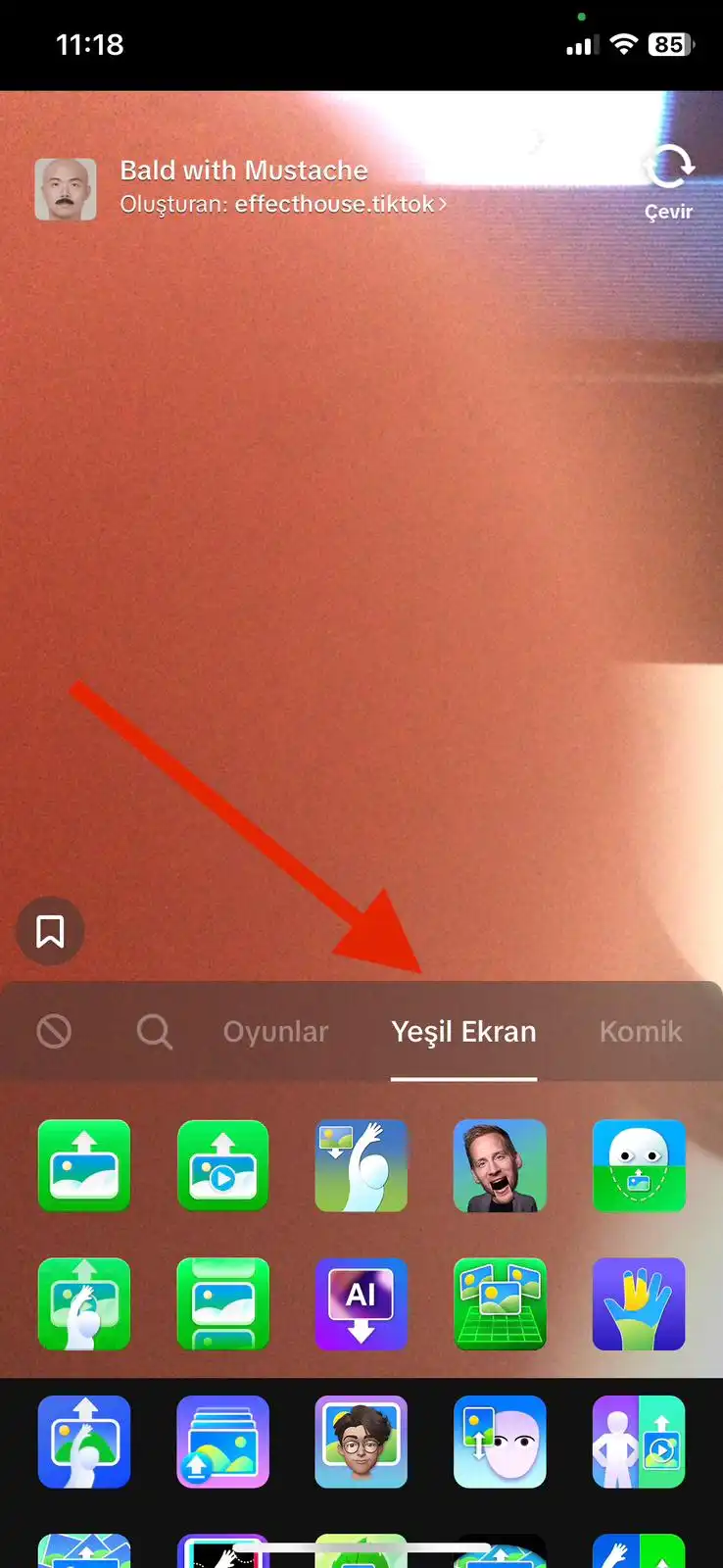
- Videonuzu kaydederken veya daha önce kaydettiğiniz bir videoyu düzenlerken "Efektler" simgesine dokunun.
- Efekt galerisinde "Yeşil Ekran" bölümünü bulun ve etkileyici arka planlar için yeşil ekran efektlerini araştırın.
- Yeşil ekran efekti, videonuzun arka planını tamamen değiştirmenizi veya farklı bir görsel katman eklemenizi sağlar.
- Efekti seçtikten sonra, videonuzun arkasında yeşil bir nesne veya yeşil bir arka plan kullanın.
- Videonuzu kaydettikten veya seçtikten sonra, yeşil ekran efektini uygulayabilir ve ayarlayabilirsiniz.
- Efekti düzenledikten sonra, "Tamam" veya "Paylaş" seçeneğine dokunarak düzenlemeyi tamamlayabilirsiniz.
TikTok'ta Özel Efektler ve Geçişlerle Video Düzenleme
TikTok, yaratıcı ve etkileyici videolar oluşturmanıza olanak sağlayan bir sosyal medya platformudur. Özel efektler ve geçişler, videolarınıza profesyonel bir dokunuş katmanın ve izleyicilerin ilgisini çekmenin harika bir yoludur. İşte TikTok'ta özel efektler ve geçişlerle video düzenleme işlemini nasıl yapabileceğinize dair bir rehber.
Efektler:
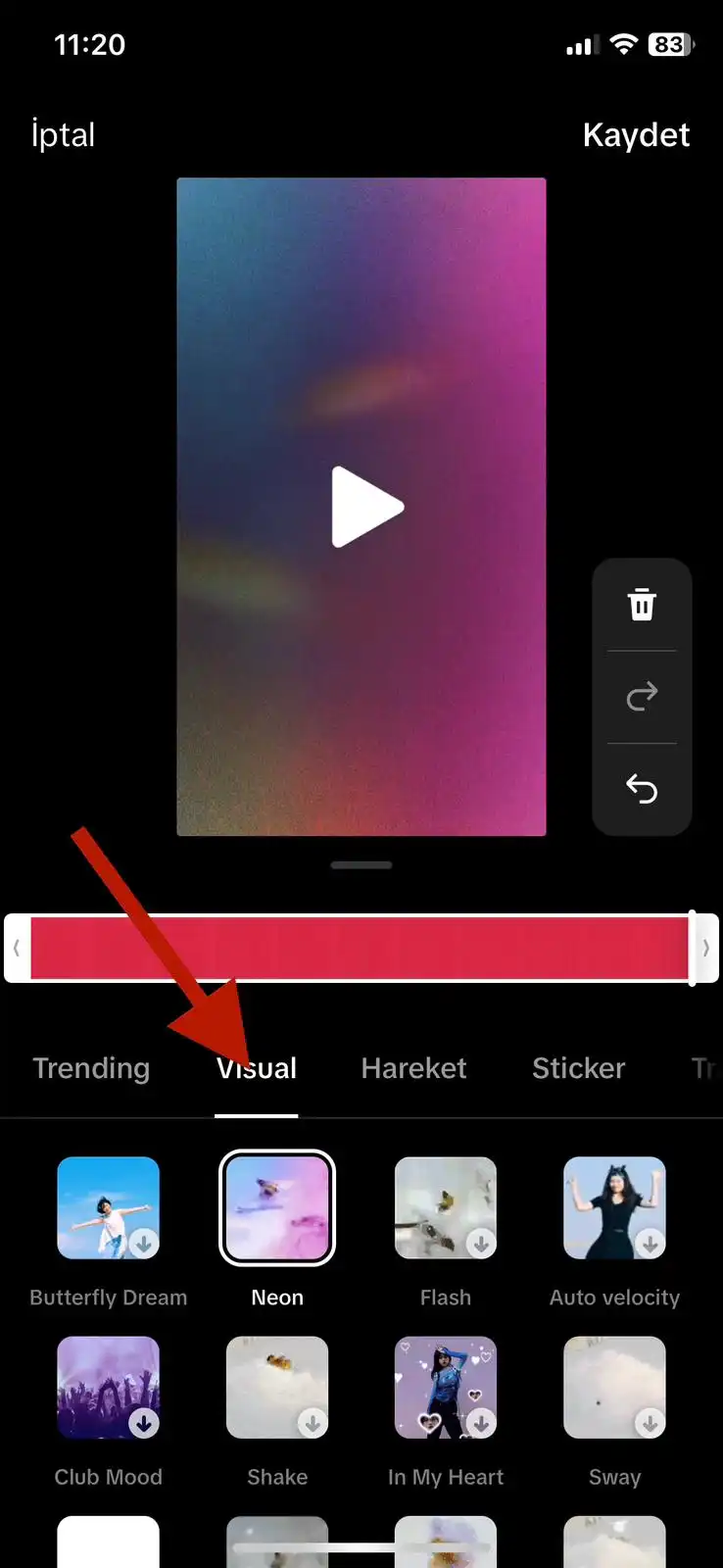
- Efekt galerisinde çeşitli efektler bulunur. İstediğiniz efekti seçin ve videonuza uygulayın.
- Efektler arasında renk filtreleri, 3D efektler, çizimler ve diğer ilgi çekici görsel efektler bulunur.
- Efekti seçtikten sonra, efektin şiddetini veya stilini ayarlayabilirsiniz.
- Videonuzu düzenledikten sonra, "Tamam" veya "Paylaş" seçeneğine dokunarak düzenlemeyi tamamlayabilirsiniz.
Geçişler:
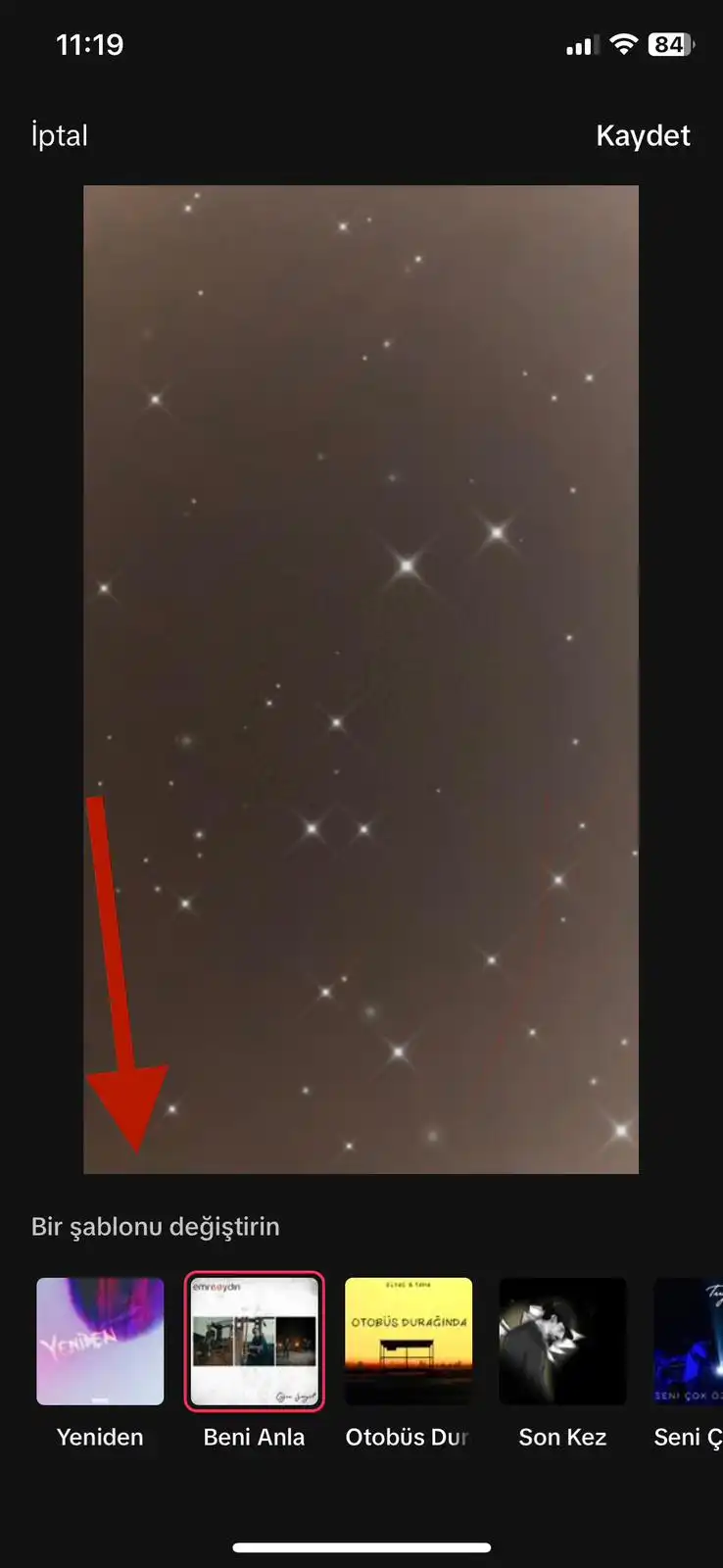
- Videonuzu kaydederken veya daha önce kaydettiğiniz bir videoyu düzenlerken "Geçişler" simgesine dokunun.
- Geçiş galerisinde çeşitli geçiş efektleri bulunur. İstediğiniz geçişi seçin ve videonuza uygulayın.
- Geçişler arasında kesme efektleri, kaydırma efektleri, karartma efektleri ve diğer akıcı geçişler bulunur.
- Geçişi seçtikten sonra, geçişin hızını ve stilini ayarlayabilirsiniz.
- Videonuzu düzenledikten sonra, "Tamam" veya "Paylaş" seçeneğine dokunarak düzenlemeyi tamamlayabilirsiniz.
Özel efektler ve geçişler, TikTok videolarınıza profesyonel bir görünüm kazandırmanın ve izleyicilerin dikkatini çekmenin harika bir yoludur. Bu özellikleri kullanarak videolarınızı daha etkileyici ve yaratıcı hale getirebilirsiniz.
TikTok Videolarında Renk Düzenleme ve Ayarlama
TikTok, videolarınıza çekicilik ve dikkat çekicilik katmanın yanı sıra estetik bir dokunuş yapmanızı sağlayan çeşitli renk düzenleme ve ayarlama seçenekleri sunar. Renk düzenleme ve ayarlama özellikleriyle videolarınızın görünümünü geliştirebilir ve istediğiniz atmosferi yaratabilirsiniz. İşte TikTok videolarında renk düzenleme ve ayarlama yapabilmeniz için kullanabileceğiniz bazı yöntemler:
Filtreler

- Videonuzu kaydederken veya daha önce kaydettiğiniz bir videoyu düzenlerken "Filtreler" simgesine dokunun.
- Filtre galerisinde çeşitli renk tonlamaları, ışık efektleri ve stilize edilmiş filtreler bulunur.
- İstediğiniz filtreyi seçin ve videonuza uygulayın.
- Filtreleri kullanarak videonuzun renklerini canlandırabilir, atmosferini değiştirebilir ve istediğiniz tarza uygun bir görünüm elde edebilirsiniz.
- Filtre seçiminden sonra, etkinliğini veya şiddetini ayarlamak için kaydırma çubuğunu kullanabilirsiniz.
- Videonuzu düzenledikten sonra, "Tamam" veya "Paylaş" seçeneğine dokunarak düzenlemeyi tamamlayabilirsiniz.
Parlaklık, Kontrast ve Sıcaklık Ayarları
- Videonuzu kaydederken veya daha önce kaydettiğiniz bir videoyu düzenlerken "Düzenle" simgesine dokunun.
- Düzenleme ekranında, parlaklık, kontrast ve sıcaklık gibi ayarlar bulunur.
- Videonuzun parlaklık düzeyini artırabilir, kontrastını ayarlayabilir ve sıcaklık tonunu değiştirebilirsiniz.
- Ayarları kullanarak videonuza istediğiniz renk düzenlemelerini uygulayabilir ve atmosferini istediğiniz gibi ayarlayabilirsiniz.
- Ayarları düzenledikten sonra, "Tamam" veya "Paylaş" seçeneğine dokunarak düzenlemeyi tamamlayabilirsiniz.
TikTok'ta Aynı Anda Birden Fazla Video Kullanma
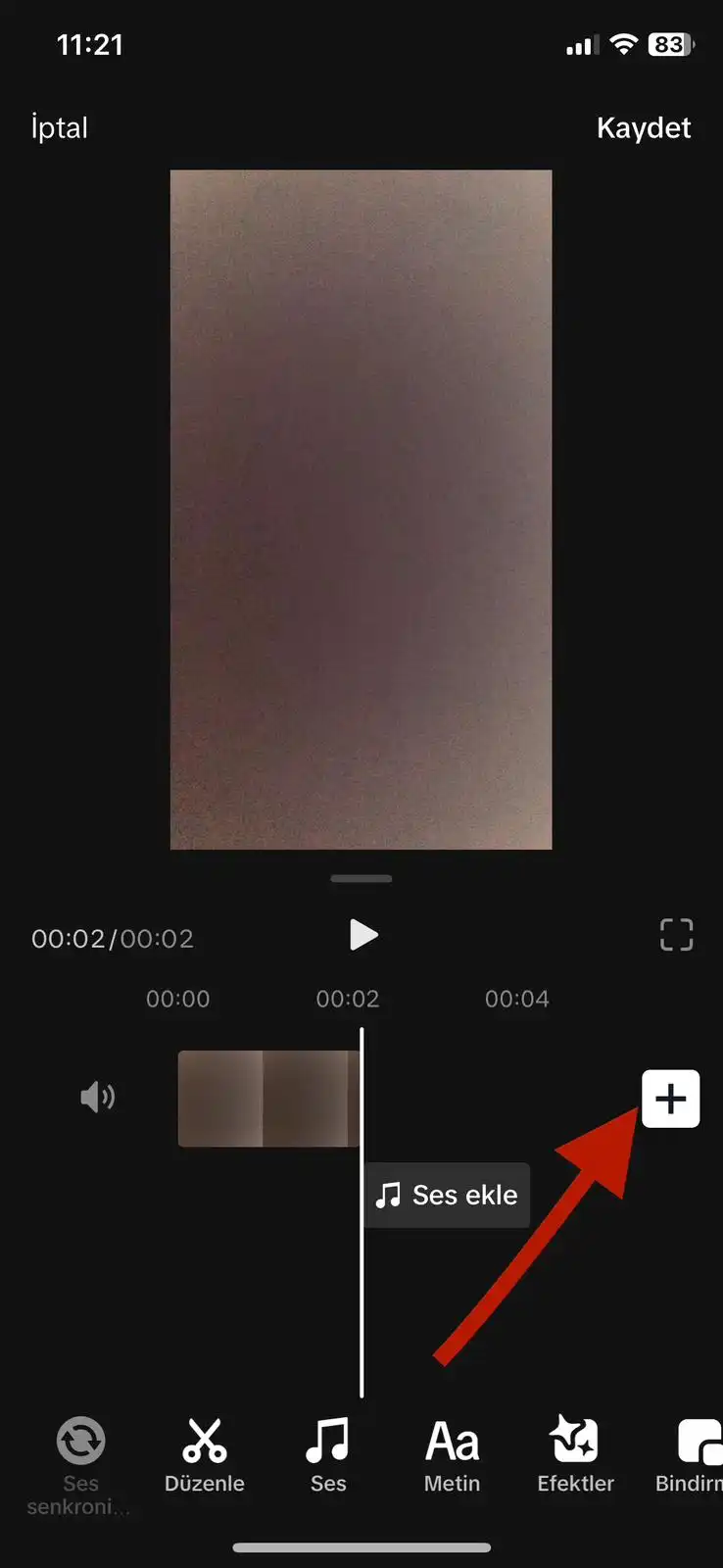
TikTok, yaratıcı videolar oluşturmanıza olanak sağlayan bir sosyal medya platformudur. Bir videoda aynı anda birden fazla video kullanma özelliği, videolarınıza farklı görüntüler eklemenizi ve etkileyici içerikler oluşturmanızı sağlar. İşte TikTok'ta aynı anda birden fazla video kullanmanızı sağlayacak adımlar:
- Videoyu kaydetme moduna geçtikten sonra, alt kısımdaki "Efektler" simgesine dokunun.
- Efekt galerisinde "Bölünmüş Ekran" veya "Düet" gibi seçenekleri bulun. Bu seçenekler, aynı anda birden fazla video kullanmanızı sağlar.
- Bölünmüş Ekran: İki veya daha fazla videoyu yatay veya dikey olarak bölünmüş ekranlarda gösterir. Bu, aynı anda birden fazla sahneyi veya perspektifi yakalamak için idealdir.
- Düet: Başka bir kullanıcının videosuyla eşzamanlı olarak kendi videosunuzu oluşturmanızı sağlar. Bu, özgün içeriğe tepki vermek veya işbirliği yapmak için kullanılabilir.
- Seçtiğiniz efekti seçtikten sonra, videonuzun alt ve üst bölümlerini veya yan yana görüntülenecek video parçalarını seçin.
- Video parçalarını seçtikten sonra, videoların nasıl hizalanacağını ve birleştirileceğini ayarlamak için kaydırma çubuğunu kullanabilirsiniz.
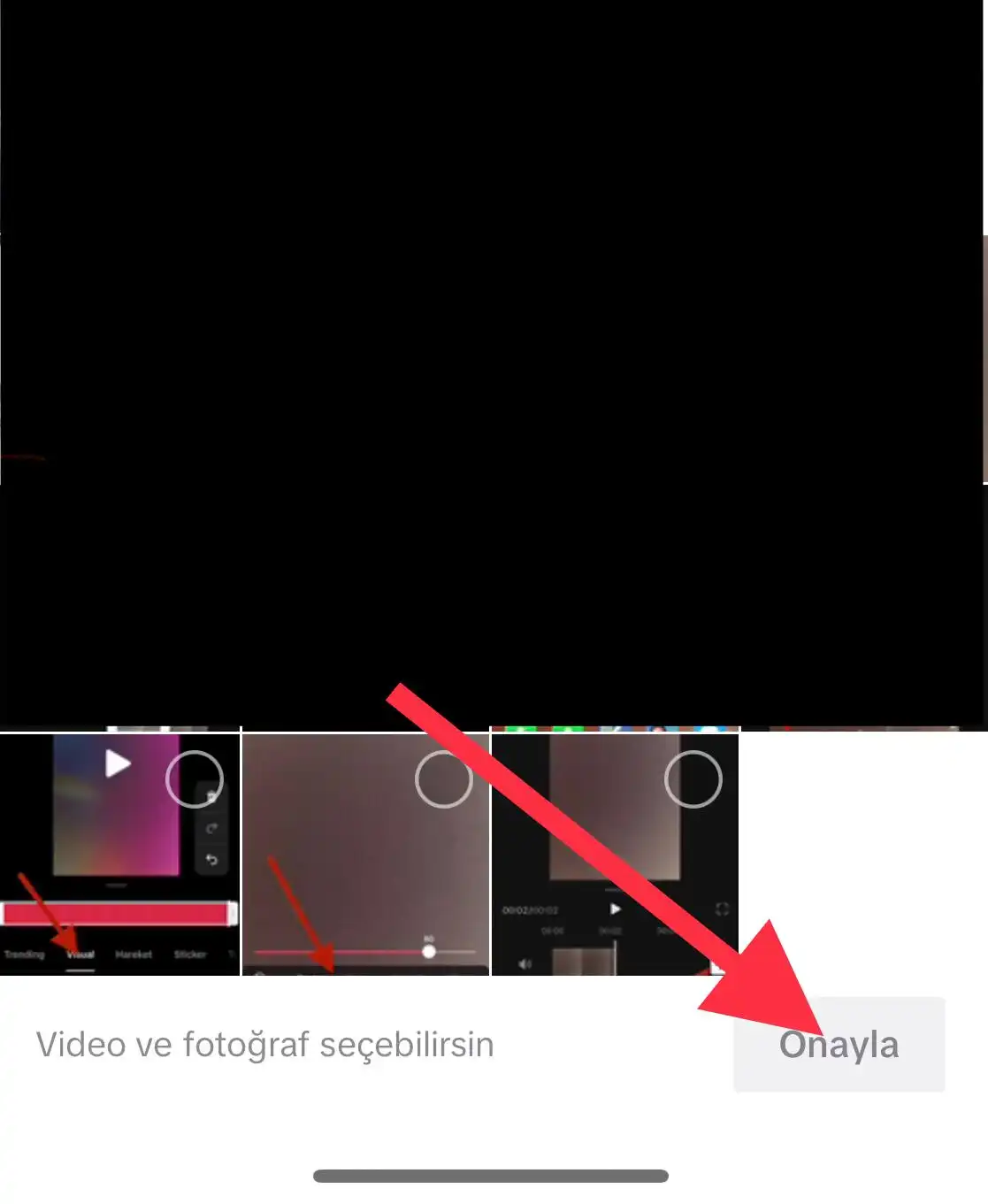
Aynı anda birden fazla video kullanma özelliği, TikTok videolarınıza yaratıcılık katmanın ve dikkat çekici içerikler oluşturmanın harika bir yoludur. Bu özellikleri kullanarak farklı sahneleri birleştirebilir, etkileyici hikayeler anlatabilir ve diğer kullanıcılarla işbirliği yapabilirsiniz.
TikTok'ta nasıl video düzenleyebilirim?
TikTok'ta video düzenlemek için, uygulamayı açın ve "Yeni Video" seçeneğine dokunun. Ardından, video kaydedebilir veya daha önce kaydettiğiniz bir videoyu yükleyebilirsiniz. Düzenleme ekranında, çeşitli efektler, filtreler, müzikler ve metinler ekleyebilir, videonun hızını ayarlayabilir ve diğer düzenlemeleri yapabilirsiniz.
TikTok'ta videoyu nasıl kısaltabilirim?
Bir videoyu TikTok'ta kısaltmak için, düzenleme ekranında videonun başlangıcını ve bitişini kaydırarak kısaltma işlemi yapabilirsiniz. Bu şekilde, videonun istediğiniz bölümlerini çıkarabilir ve daha kısa bir versiyon oluşturabilirsiniz.
TikTok'ta efektler ve filtreler nasıl kullanılır?
TikTok'ta efektler ve filtreler kullanmak için, düzenleme ekranında "Efektler" veya "Filtreler" seçeneğine dokunun. Ardından, birçok farklı efekt ve filtre seçeneği arasından istediğinizi seçebilir ve videonuza uygulayabilirsiniz. Efektler ve filtreler, videonuza daha ilgi çekici ve görsel olarak çarpıcı bir görünüm kazandırmak için kullanılır.
TikTok videoma nasıl metin ekleyebilirim?
TikTok videonuza metin eklemek için, düzenleme ekranında "Metin" seçeneğine dokunun. Ardından, metin kutusuna istediğiniz metni yazabilir ve görüntülenme süresini, stilini ve konumunu ayarlayabilirsiniz. Metin eklemek, videonuza açıklama, etiket veya kreatif bir ifade eklemek için kullanılır.
TikTok videoma nasıl müzik ekleyebilirim?
TikTok videonuza müzik eklemek için, düzenleme ekranında "Ses" veya "Müzik" seçeneğine dokunun. TikTok'un geniş müzik kütüphanesinden bir şarkı seçebilir veya popüler şarkıları arayabilirsiniz. Müziği videonuza ekledikten sonra, başlangıç zamanını ve ses seviyesini ayarlayabilirsiniz.
TikTok'ta videoyu nasıl hızlandırabilirim veya yavaşlatabilirim?
Bir videoyu TikTok'ta hızlandırmak veya yavaşlatmak için, düzenleme ekranında "Hız" seçeneğine dokunun. Ardından, videonun hızını artırmak veya azaltmak için kaydırma çubuğunu kullanabilirsiniz. Bu, videonuza farklı bir tempo veya efekt eklemek için kullanılır.



